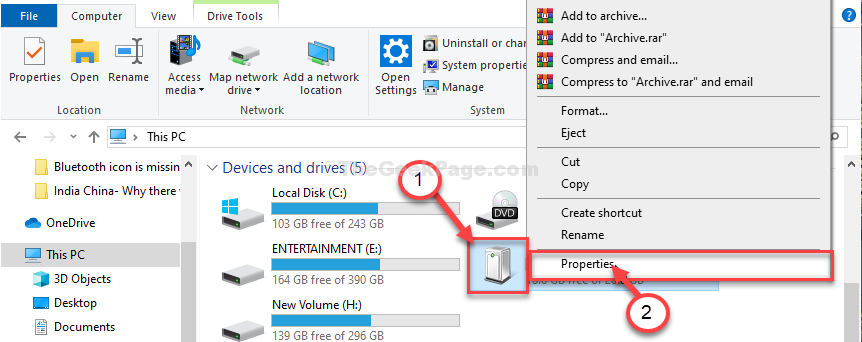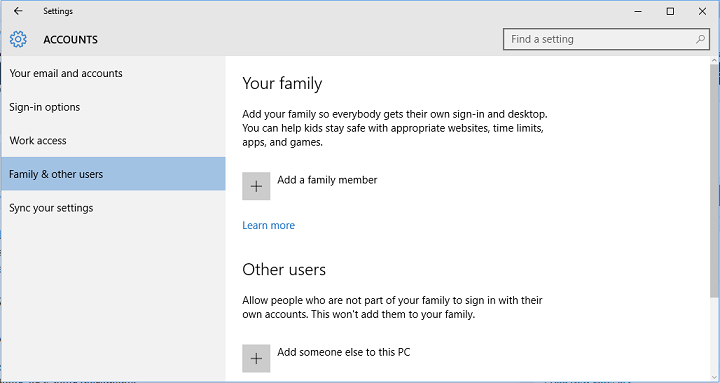
Microsoft heeft veel opties geïntroduceerd om uw kinderen te beschermen tegen ongewenste inhoud in Windows 10. Maar zelfs na de eerste grote update voor het systeem bleef de Family Safety-functie in Windows 10 hetzelfde als bij de release. En nu heeft Microsoft eindelijk besloten om deze functie bij te werken, met enkele extra beveiligingsopties.
Windows 10 Family Safety heeft nu nieuwe functies
Bekijk de lijst met nieuwe functies en wijzigingen die Microsoft heeft aangebracht in de Family Safety-functie van Windows 10:
- Kinderen die meer tijd op hun pc met Windows 10 willen, kunnen nu extensies krijgen, via e-mail of op de website van Microsoft, in stappen van 15 minuten, 1 uur, 2 uur of 8 uur
- Kinderen jonger dan 8 jaar hebben automatisch de veiligere instellingen ingeschakeld als standaard. Ouders kunnen de veilige instelling handmatig inschakelen voor kinderen van 8 jaar of ouder.
- Webbrowsing-limieten en rapportage van webbrowsingactiviteiten worden nu alleen gebruikt in Microsoft Edge- en Internet Explorer-browsers.
Het goede aan deze update is dat je beveiligingsinstellingen op meerdere apparaten kunnen worden toegepast. Wat betekent dat als u bent aangemeld bij hetzelfde Microsoft-account op uw Windows 10 Mobile-apparaat en pc, wijzigingen die op het ene apparaat zijn aangebracht, ook op het andere worden toegepast.
- Recente activiteit om hun activiteit te zien vanaf een pc met Windows 10 en mobiele apparaten met Windows 10. Wanneer dit is ingeschakeld, tonen we herinneringen aan het kind dat hun activiteit wordt gerapporteerd aan volwassenen in hun gezin.
- surfen limieten om inhoud voor volwassenen automatisch te blokkeren in Microsoft Edge en Internet Explorer. U kunt ook afzonderlijke sites toestaan of blokkeren.
- Apps, games en media limieten op basis van hun leeftijd en inhoudsclassificaties. U kunt ook afzonderlijke apps en games toestaan of blokkeren.
- Vind je kind kunt u het apparaat van uw kind op een kaart vinden wanneer het een Windows 10 Mobile-telefoon gebruikt. Wanneer dit is ingeschakeld, tonen we herinneringen op de telefoon dat hun locatie beschikbaar is voor volwassenen in hun gezin.
U vindt alle details over deze update, evenals de details over alle andere geïntroduceerde wijzigingen op De officiële pagina van Microsoft.